设置为简体字 Windows10输入法繁体字转简体字的设置方法
更新时间:2023-10-28 11:51:32作者:yang
设置为简体字,Windows10操作系统提供了多种输入法供用户选择,其中包括繁体字输入法,对于习惯使用简体字的用户来说,繁体字输入法可能会造成一定的不便。幸运的是Windows10输入法提供了转换繁体字为简体字的设置方法,让用户可以轻松地使用简体字输入。下面将介绍如何进行这一设置,以满足用户的个性化需求。
具体步骤:
1.进入windows10系统桌面后,点击开始,点击设置,如下图。
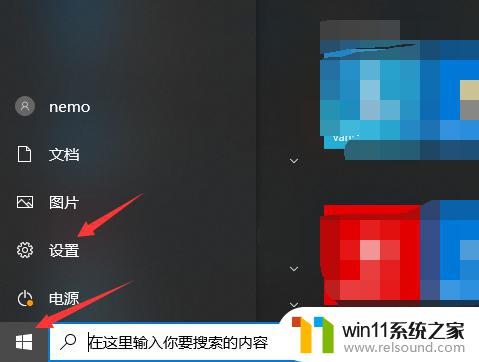
2.进入windows设置界面后,点击时间和语言,如下图。
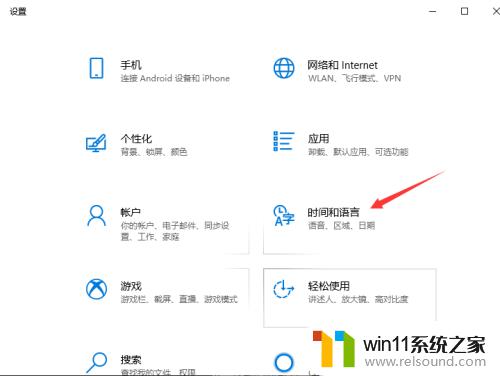
3.进入时间和语言界面后,点击语言。找到首选语言中文,点击选项,如下图
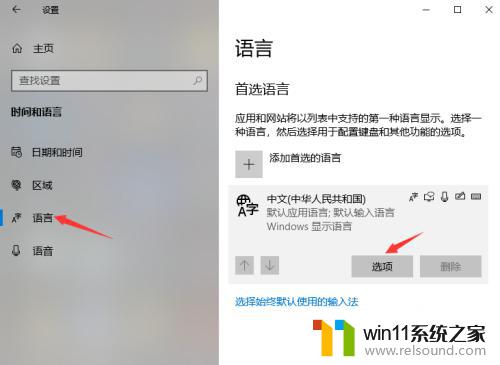
4.找到键盘一栏,点击微软拼音,点击选项,如下图。
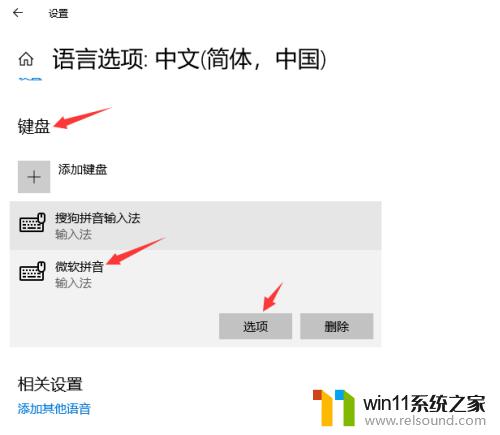
5.进入微软拼音界面后,点击常规,如下图。
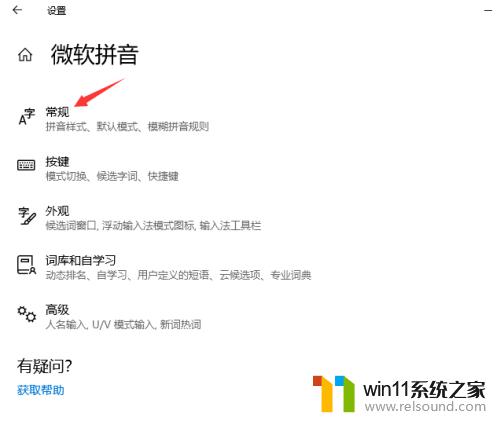
6.进入常规界面后,点击选择字符集,然后选择简体中文,如下图。
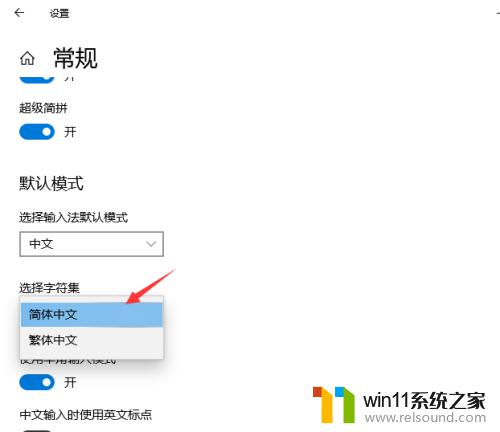
以上是全部设为简体字的内容,如果出现此问题,可以根据本文所述的方法解决,希望对大家有所帮助。















